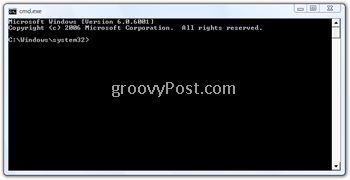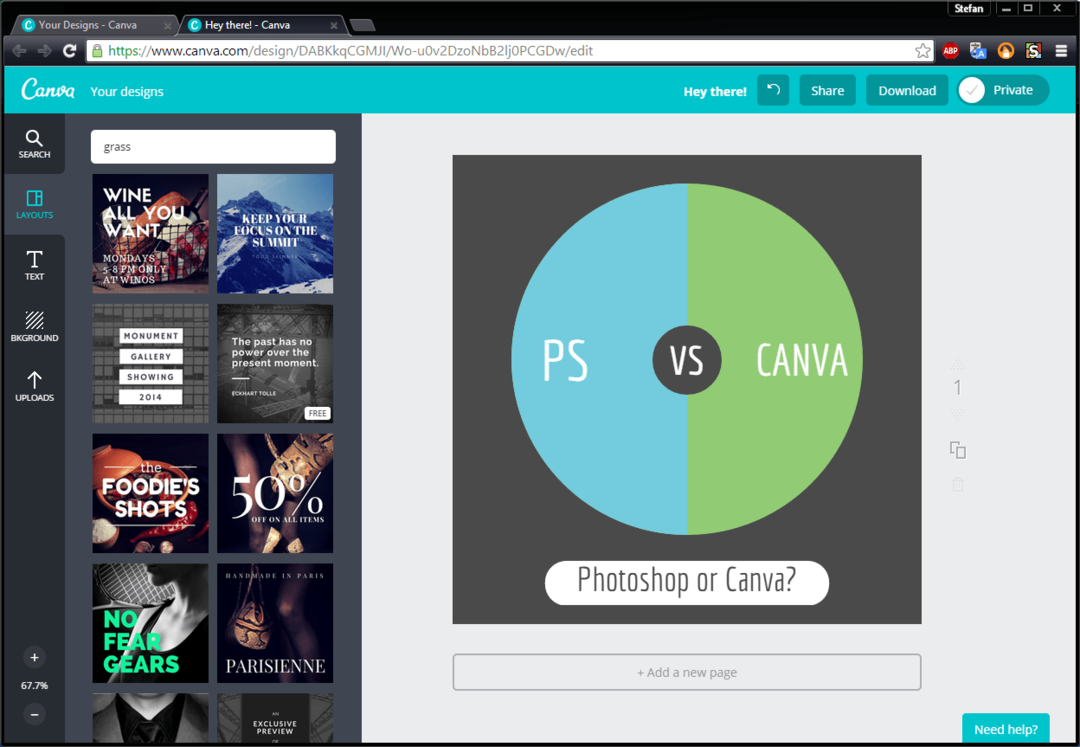كيفية دويتو على TikTok
تيك توك وسائل التواصل الاجتماعي بطل / / April 02, 2023

آخر تحديث في

هل رأيت TikTok التي تعجبك وتريد تسجيل رد جنبًا إلى جنب مع الأصل؟ تعرف على كيفية Duet على TikTok باستخدام هذا الدليل.
يعد TikTok أحد أكثر تطبيقات الوسائط الاجتماعية شيوعًا. بحلول بداية عام 2022 ، كان TikTok يصل إلى أكثر من مليار مستخدم شهريًا في جميع أنحاء العالم.
تظهر اتجاهات TikTok الجديدة طوال الوقت. تستخدم العديد من هذه الاتجاهات الميزات الأساسية للتطبيق ، ولكن هناك بعضها يستفيد من بعض الأدوات الإضافية التي يوفرها TikTok.
إحدى هذه الأدوات هي Duets. يتيح لك ذلك تسجيل مقطع فيديو إلى جانب مقطع فيديو حالي من مستخدم آخر ، سواء كان أحد أصدقائك أو أحد نجوم TikTok الضخم.
إذا كنت مستعدًا للبدء ، فتعرف على كيفية Duet على TikTok أدناه.
ما هو الثنائي على TikTok؟
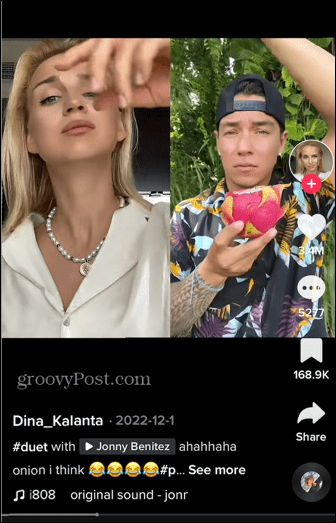
تسمح لك Duets على TikTok بتسجيل الفيديو الخاص بك لتشغيله بجانب فيديو مستخدم آخر. يتم تشغيل مقطعي الفيديو جنبًا إلى جنب في نفس الوقت. سيظهر الفيديو الأصلي على الجانب الأيمن من الشاشة ، بينما يظهر الفيديو الخاص بك على اليسار.
تقوم بتسجيل الفيديو الخاص بك في نفس الوقت الذي يتم فيه تشغيل الفيديو الأصلي ، ويقوم TikTok بدمج مقطعي الفيديو معًا في فيديو جديد تمامًا: Duet الخاص بك. يمكنك إنشاء Duet باستخدام أي فيديو على TikTok ، بشرط أن يتم تمكين Duets في الفيديو الذي تريد استخدامه.
بنفس الطريقة ، يمكن للأشخاص الآخرين على TikTok إنشاء Duets مع مقاطع الفيديو الخاصة بك - ولكن فقط إذا قمت بتمكين الميزة في هذا الفيديو.
كيفية دويتو على TikTok
يعد إنشاء Duet الخاص بك على TikTok سريعًا وبسيطًا. تذكر أن الفيديو الذي تريد استخدام Duet به يجب تمكين Duets ؛ إذا لم يحدث ذلك ، فلن تكون قادرًا على إنشاء Duet به.
إلى Duet على TikTok:
- ابحث عن مقطع فيديو تريد استخدامه في Duet.
- اضغط على يشارك أيقونة.
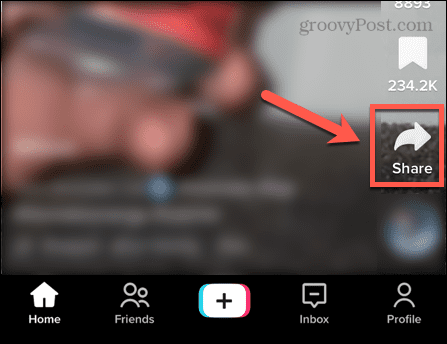
- يختار دويتو من الصف السفلي للرموز. قد تحتاج إلى التمرير إلى اليسار لرؤية ملف دويتو أيقونة.
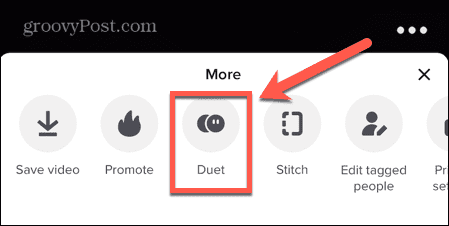
- سيظهر الفيديو الذي حددته على الجانب الأيمن من الشاشة.
- اضغط على سِجِلّ رمز وتسجيل الفيديو الخاص بك.
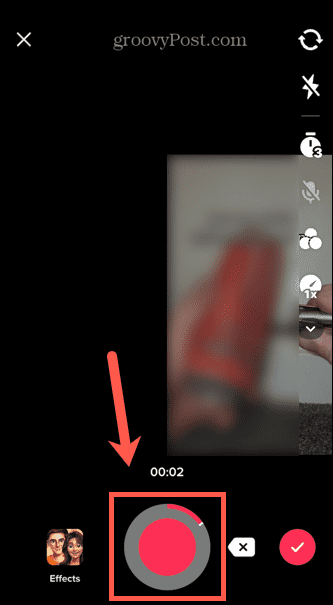
-
قم بتحرير فيديو TikTok الخاص بك إذا كنت تريد إجراء أي تغييرات. اضغط على علامة الاختيار عند الانتهاء.
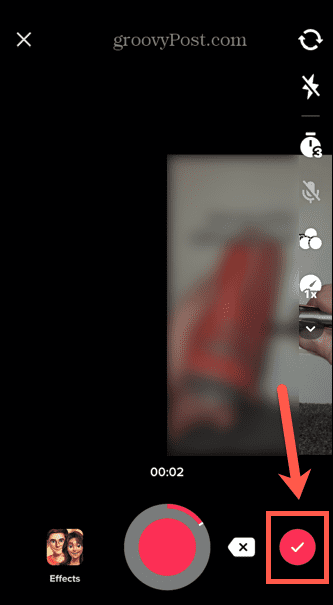
- مقبض التالي.
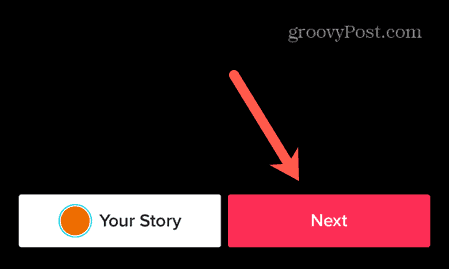
- قم بتحرير التسمية التوضيحية الخاصة بك وتغيير أي إعدادات نشر.
- لديك أيضًا خيار السماح لأشخاص آخرين باستخدام Duet باستخدام Duet الذي تم إنشاؤه حديثًا عن طريق التبديل السماح الثنائي الى على موضع.
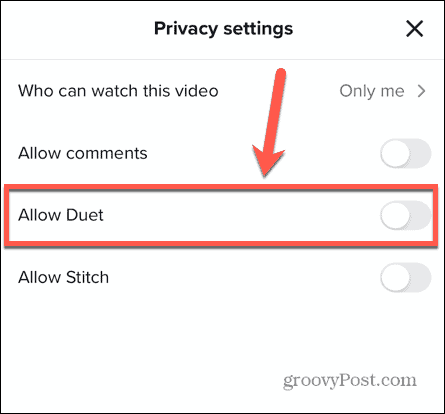
- عندما تكون راضيًا عن إعداداتك ، انقر فوق بريد.
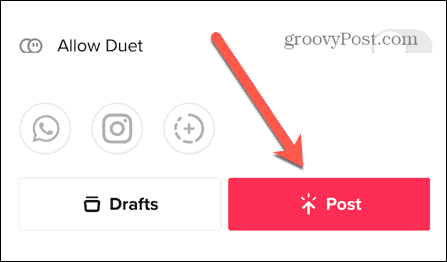
كيفية اختيار من يمكنه Duet مع مقاطع الفيديو الخاصة بك على TikTok
كما ذكر أعلاه ، يمكنك فقط Duet مع مقاطع الفيديو التي تم تمكين هذه الميزة بها. يتيح لك ذلك التحكم في مقاطع الفيديو الخاصة بك التي يمكن للأشخاص استخدام Duet معها والتي لا يمكنهم استخدامها.
هناك طريقتان لإدارة إعدادات خصوصية Duet. يمكنك تطبيق إعداد شامل لجميع مقاطع الفيديو الخاصة بك أو يمكنك تغيير الإعدادات لمقاطع الفيديو الفردية.
لجميع مقاطع الفيديو
لتغيير إعدادات Duet لجميع مقاطع فيديو TikTok:
- يفتح تيك توك.
- اضغط على حساب تعريفي أسفل الشاشة.
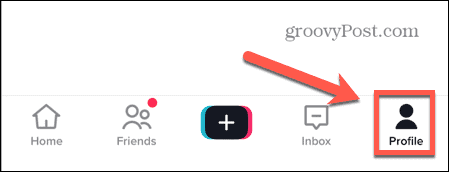
- في الزاوية العلوية اليسرى ، انقر فوق قائمة طعام أيقونة.
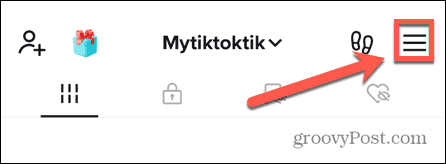
- يختار الإعدادات والخصوصية.
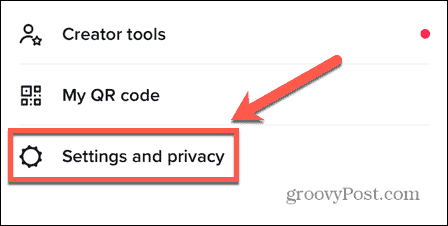
- تحت حساب يختار خصوصية.
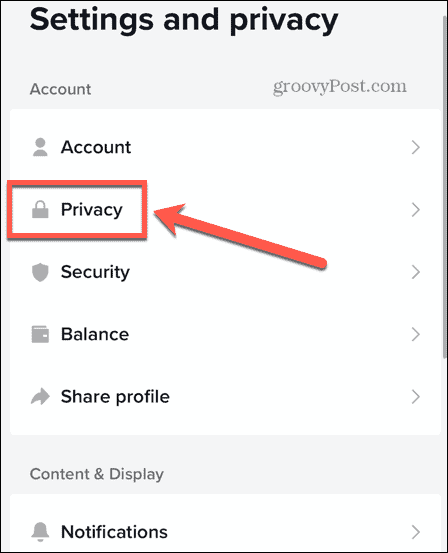
- قم بالتمرير لأسفل إلى ملف التفاعلات القسم والاستفادة دويتو.

- حدد من تريد أن تكون قادرًا على Duet مع مقاطع الفيديو الخاصة بك.
-
الجميع يسمح لأي شخص باستخدام Duet مع أي من مقاطع الفيديو الخاصة بك.
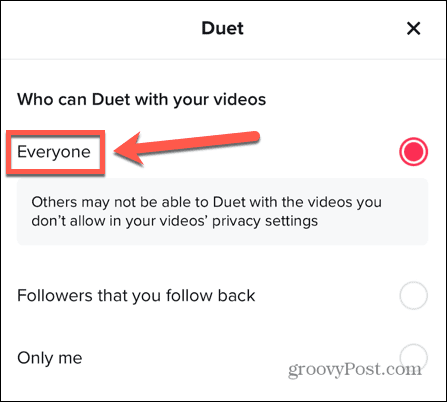
-
المتابعون الذين يتبعونك يضمن فقط الأشخاص الذين تتابعهم والذين يتابعون حسابك يمكنهم Duet مع مقاطع الفيديو الخاصة بك.
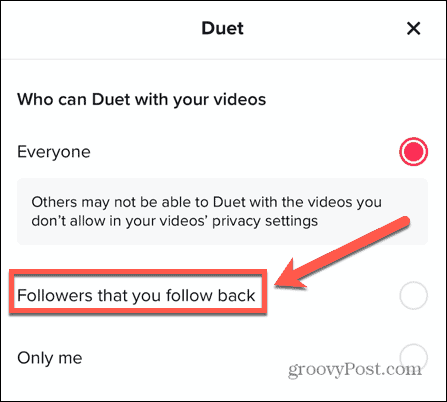
-
انا فقط يمنع أي شخص آخر غيرك من إنشاء Duet باستخدام مقاطع الفيديو الخاصة بك.
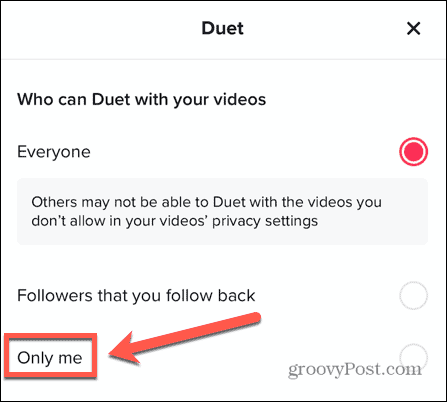
كما ذكرنا أعلاه ، قبل نشر مقطع فيديو ، لديك خيار التبديل السماح الثنائي تشغيل أو إيقاف تشغيل هذا الفيديو المحدد. من الممكن أيضًا تغيير إعدادات Duet لمقاطع الفيديو التي نشرتها بالفعل.
لمقاطع الفيديو الفردية
لتغيير إعدادات Duet لمقاطع الفيديو الفردية على TikTok:
- يفتح تيك توك.
- اضغط على حساب تعريفي أيقونة.
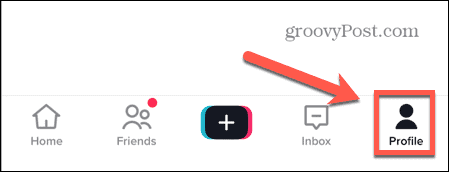
- حدد ملف أشرطة فيديو أو مقاطع فيديو خاصة رمز اعتمادًا على مكان حفظ الفيديو الخاص بك.
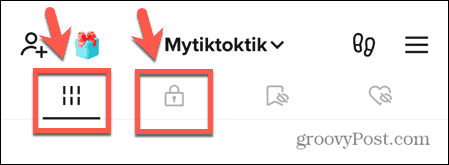
- انقر فوق الفيديو الذي تريد تغيير الإعدادات الخاصة به.
- اضغط على المزيد من الخيارات أيقونة.
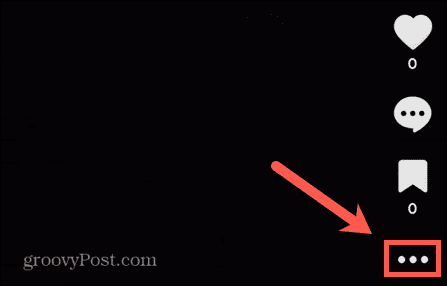
- يختار إعدادات الخصوصية في الجزء السفلي من الشاشة. قد تحتاج إلى التمرير إلى اليسار لرؤية هذا الخيار.
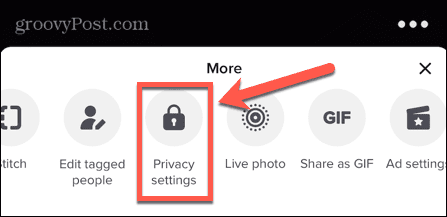
- تعيين السماح الثنائي قم بالتبديل إلى الوضع المفضل لديك. إذا كان لونه أخضر ، سيتمكن الأشخاص من استخدام Duet مع الفيديو الخاص بك. إذا كان اللون الرمادي ، فلن يفعلوا. لاحظ أنه إذا قمت بتعيين جميع مقاطع الفيديو الخاصة بك على انا فقط في إعدادات Duet العامة ، فلن تتمكن من تغيير مفتاح التبديل هذا ؛ سيبقى خارج.
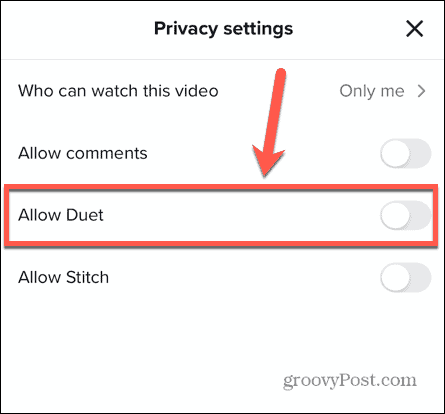
كيفية حذف فيديوهات Duet التي تحتوي على المحتوى الخاص بك
إذا قام شخص ما بإنشاء Duet باستخدام أحد مقاطع الفيديو الخاصة بك ، ولم تكن راضيًا عنه ، فمن الممكن حذفه ، وفقًا لـ TikTok ، لكن الميزة غير متوفرة حاليًا في كل مكان. ومع ذلك ، للقيام بذلك ، ستقوم أيضًا بحذف الفيديو الأصلي وأي ملفات ثنائية أخرى تستخدم الفيديو الخاص بك.
حفظ فيديو TikTok
من الممكن تنزيل الفيديو الأصلي قبل إزالة الفيديو وأي مقاطع فيديو مرتبطة به.
لحفظ مقطع فيديو على TikTok:
- افتح TikTok.
- اضغط على حساب تعريفي أسفل الشاشة.
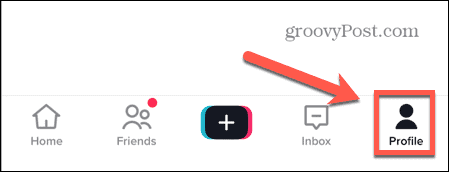
- يختار أشرطة فيديو أو مقاطع فيديو خاصة.
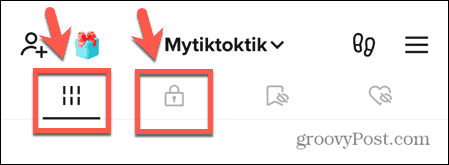
- حدد الفيديو الذي تريد حفظه.
- اضغط على المزيد من الخيارات أيقونة.
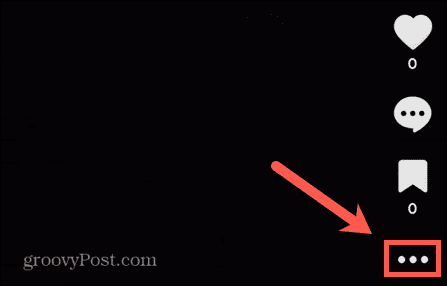
- مقبض حفظ الفيديو.
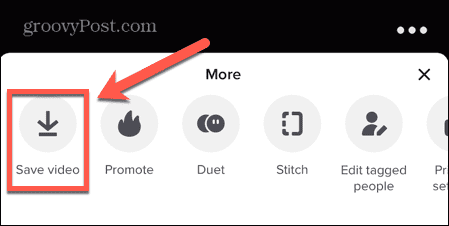
- سيتم حفظ الفيديو الخاص بك على هاتفك.
حذف فيديو TikTok
بمجرد حفظ الفيديو الخاص بك ، يمكنك حذف أي مقاطع فيديو مرتبطة به ، بما في ذلك Duets التي صنعها أشخاص آخرون. سيؤدي هذا أيضًا إلى إزالة الفيديو من حساب TikTok الخاص بك.
لإزالة أي مقاطع فيديو Duet تستخدم الفيديو الخاص بك:
- افتح TikTok.
- اضغط على حساب تعريفي أيقونة.
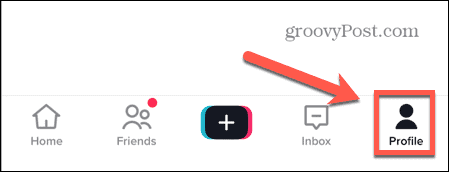
- في الجزء العلوي من الشاشة ، انقر فوق قائمة طعام أيقونة.
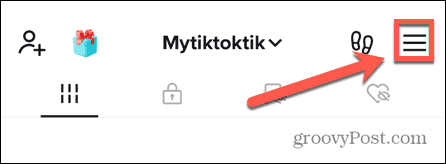
- يختار الإعدادات والخصوصية.
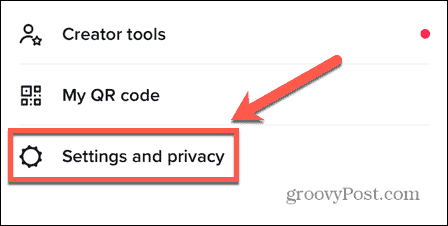
- مقبض خصوصية.
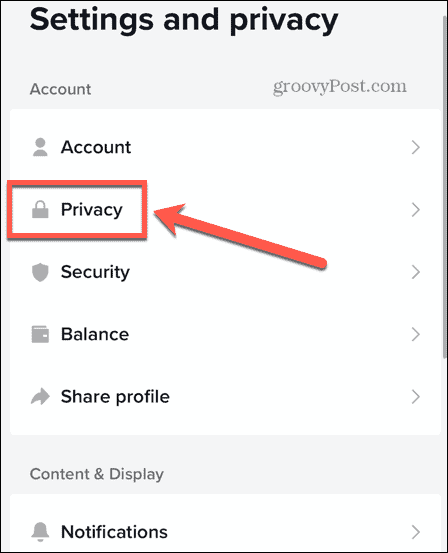
- يختار دويتو.

- مقبض إدارة مقاطع الفيديو المرتبطة.
- حدد الفيديو الذي تريد إزالته.
- اضغط على المزيد من الخيارات أيقونة.
- يختار حذف الكل.
- مقبض يزيل للتأكيد.
- سيتم حذف الفيديو الأصلي الخاص بك وأي ثنائيات وغرز مرتبطة به.
إذا لم يكن هذا الخيار متاحًا لك ، فيمكنك القيام بذلك اتصل بـ TikTok مباشرة للمطالبة بإزالة فيديو Duet فردي مرتبط بأحد مقاطع الفيديو الخاصة بك.
افعل المزيد مع TikTok
تتيح لك معرفة كيفية Duet على TikTok إنتاج المزيد من مقاطع الفيديو الإبداعية. من خلال إنشاء Duet بحساب شائع ، يمكنك أيضًا زيادة ظهورك في التطبيق.
هناك الكثير من النصائح المفيدة الأخرى لإبراز حساب TikTok الخاص بك. تمكين واستخدام التسميات التوضيحية التلقائية سيضمن أن أي شخص يمكنه الاستمتاع بمقاطع الفيديو الخاصة بك ، حتى مع إيقاف الصوت. إضافة وتحرير الموسيقى في TikTok تعد مقاطع الفيديو طريقة رائعة أخرى لجعلها أكثر شهرة. بامكانك ايضا شارك رمز الاستجابة السريعة الخاص بـ TikTok لمساعدتك على كسب المزيد من المتابعين.
كيفية البحث عن مفتاح منتج Windows 11 الخاص بك
إذا كنت بحاجة إلى نقل مفتاح منتج Windows 11 الخاص بك أو كنت بحاجة إليه فقط لإجراء تثبيت نظيف لنظام التشغيل ، ...
كيفية مسح Google Chrome Cache وملفات تعريف الارتباط وسجل التصفح
يقوم Chrome بعمل ممتاز في تخزين محفوظات الاستعراض وذاكرة التخزين المؤقت وملفات تعريف الارتباط لتحسين أداء متصفحك عبر الإنترنت. كيف ...